转帖,原帖地址:http://hi.baidu.com/samson2008/blog/item/276b2d505149e2561138c23e.html
最近开始学习Android开发,对于初学开发者第一步就是配置开发环境,最好是手把手、Step by step地教。不过在我配置环境的时候从网上搜到的文章有些已经比较久了从而内容上有些变化或者说得不全。下面结合一些英文资料分享一下我是如果搭建 Windows XP SP2操作系统下的Android开发环境的。在下也是初学者,高手请直接跳过,有错误的地方请指正。
首先我们需要下载以下3个文件:
A. JDK下载
点击这里下载(SUN) ,版本信息:jdk-6u16-windows-i586。
B. Android SDK下载
点击这里通过Google地址直接下载 。顺便提一下Android Developer网站国内无法访问,仅仅通过这个地址可以看到一些内容:https://sites.google.com/a/android.com/opensource/ , 当然你也可以翻墙。目前最新版为1.6 R1。Android SDK里包含了开发应用或Debug所有的工具及API,也包含了Android模拟器。它可以在不需要真的硬件设备的情况下测试基本上所有的应用。当 然,有些应用需要硬件支持除外。例如需要使用到摄像头、蓝牙等功能。
C. Eclipse IDE下载
我们假定使用Eclipse IDE来开发Android应用,点击这里下载 (Eclipse)。 安装Eclipse IDE后还需要安装一个组件 Android Development Tools(ADT)增加Eclipse对Android工程的支持。ADT是Android开发支必需安装的一个组件。这个文件不用下载,它是通过 Eclipse来直接更新的。
安装和配置开发环境:
我们假定选择D盘做为所有安装的根目录,粗略计算全部都安装好差不多要占用1G的空间,所以请先保障D盘有1G的剩余空间。
A、安装JDk到D:/JDk6。Android是使用Java来编写代码的。注意,需要安装JDK之后才能正常使用Eclipse。
B、将下载的Android SDK包解压到D:/Android_SDK1.6_R1。然后需要将目录D:/Android_SDK_1.6_R1/tools加到系统PATH变量中去。方法如下:
1. 在“我的电脑”上点右键选择“属性”,选择“高级”,点击下方“环境变量”按钮。
2. 在出现的对话框中双击“系统变量”下面的Path变量,然后在“变量值”中加入“D:/Android_SDK1.6_R1/tools”。记住前面应该有个分号(;)与前面的路径隔开。
C、将Eclipe解压到D:/Eclipse。使用Eclipse做为Android开发环境还需要更新ADT(Android Development Tools)插件。安装方法如下:
1. 双击Eclipse.exe,选择菜单Help>Software Updates>Available Software>Add site。
2. 在对话框的Location中输入地址:https://dl-ssl.google.com/android/eclipse/ ,然后点击OK回到Available Software界面。
3. 在列表框中看到刚才输入的地址,按照下图选中ADT然后点击Install按钮。下面会出现ADT插件许可协议,点击Next继续。一直到安装完成。
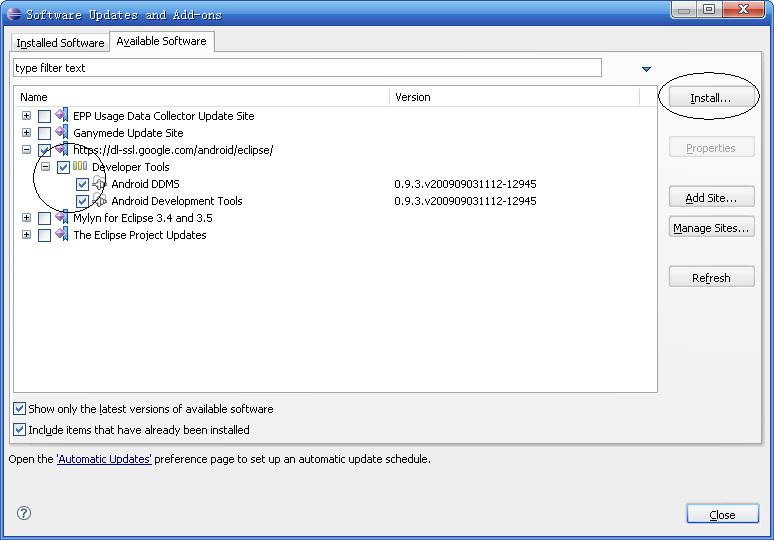
D. 重启Eclipse设置参数使它指向开发包的根目录。操作方法如下:
1. 选择菜单Window>Preferences打开对话框选中左侧面板的Android,在右侧面板中的SDK Location中选中Android SDK所在的根目录。点击OK确定。如图:
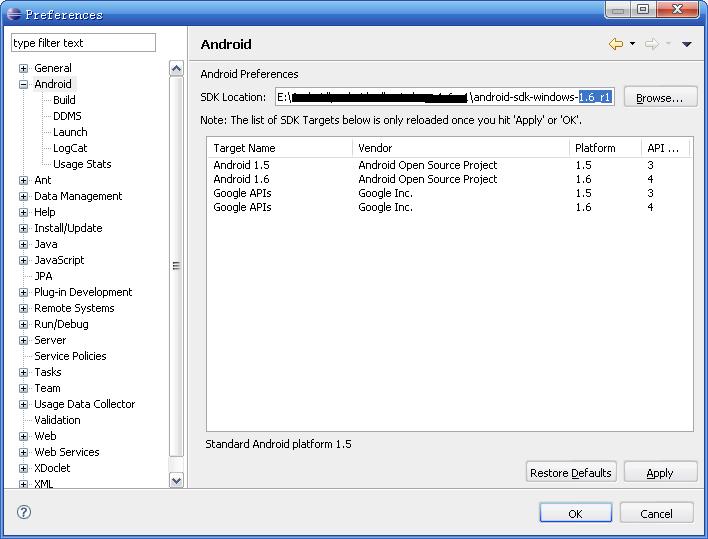
E、更新ADT到最新版本
1. 在Eclipse中选择Help>Software Updates。
2. 在对话框的Installed Software中选中Android Development Tools,点击右侧的“Update”按钮直到更新完成。如图:
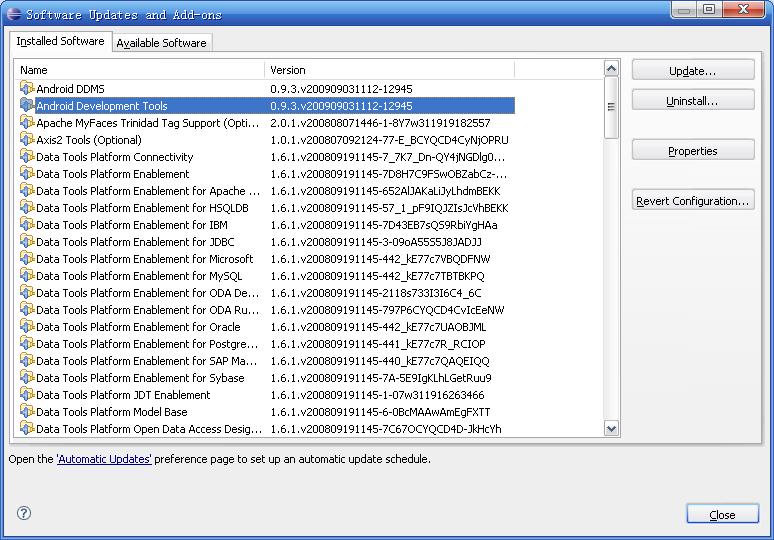






















 2万+
2万+

 被折叠的 条评论
为什么被折叠?
被折叠的 条评论
为什么被折叠?








